Хотите копировать аудио из видео? Действительно бывает так, что видеоряд не важен, и нужно конвертировать видео в аудио, извлечь аудио из видео. Например, вам понравилась какая-то музыка / песня из фильма, и вы не можете ее найти в свободном доступе, тогда для личного пользования можно скопировать музыку из видео. Для этого понадобится аудио экстрактор.
SolveigMM Video Splitter — многофункциональный редактор видео и аудио, который поможет извлечь аудио из видео. Используя наше программное обеспечение, вы сможете быстро и просто отделить аудио от видео, а также выполнить другие виды редактирования звуковой и видео дорожки.
Как скопировать аудио из видео?
Копирование звука из видео при помощи программы Video Splitter — достаточно простой процесс, не требующий специальных навыков в редактировании видео и звука. Чтобы копировать аудио из видео файлов, нужно выполнить несколько простых действий, с которыми вы легко справитесь благодаря интуитивно понятному интерфейсу ПО, а также нашим текстовому и видео руководству.
Как извлечь звук из видео. Бесплатный видеоредактор VSDC Free Video Editor
Последовательность работы в приложении Video Splitter
1. Скачайте и установите инструмент для редактирования видео и копирования звука из видео в соответствии с разрядностью операционной системы вашего компьютера.
2. Откройте программу SolveigMM Video Splitter.
3. Откройте один или несколько файлов, нажав на кнопку “Добавить файлы в медиатеку”, перетащив их в окно программы из папки либо через меню “Файл — Добавить файлы мультимедиа”.
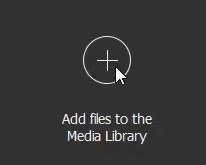
4. Перетащите один файл или несколько файлов на таймлайн.
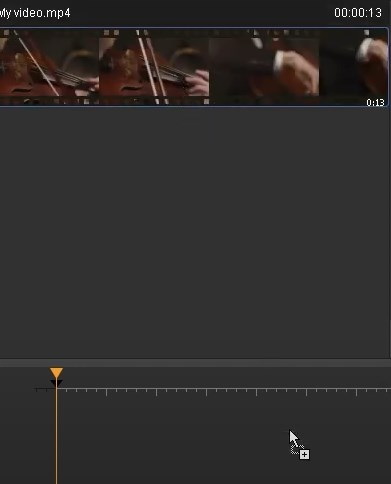
5. В меню “Управление” выберите опцию “Выберите потоки…”.
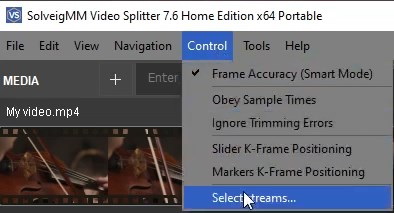
6. Отметьте поток, который хотите сохранить, сняв отметку со всех остальных потоков.
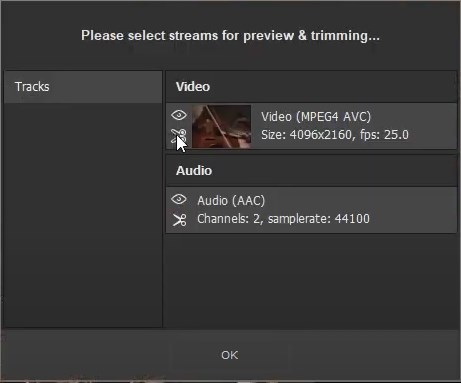
7. Выберите фрагмент на сохранение, если это необходимо. Фрагмент, из которого вы хотите копировать аудио из видео, нужно обозначить маркерами — начало и конец.
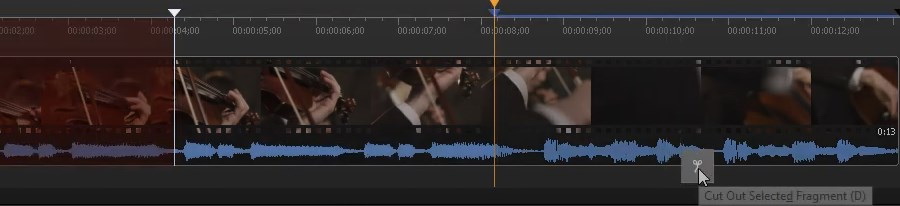
8. Чтобы копировать аудио из видео, наведите курсор на область между расставленными маркерами и нажмите или на кнопку с ножницами (“Обрезать”), или сочетание горячих клавиш Ctrl+T. Также можно выбрать функцию “Сохранить файл как…” в группе меню “Файл”, для подтверждения нажав на кнопку “Сохранить”.
Извлечь звук из видео за 1 минуту! Конвертируем видео в аудио — mp3 формат
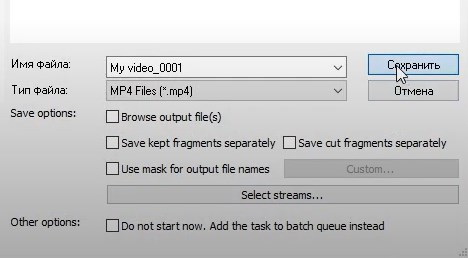
После этих простых действий по получению звука из видео начнется процесс редактирования. Когда он закончится, вам будет предложено открыть папку с полученным файлом.
Таким образом вы сможете извлекать аудио из MP4, AVI, WMV, ASF, MPG, VOB, MPEG и других форматов видеофайлов.
Также, есть и второй вариант извлечения аудио из MP4. Он заключается в том, что в окне “Сохранить как…” вы можете изменить параметры сохранения. Для этого нужно выбрать фильтр типа файла “Только аудио”. Но тут нужно учесть, что при таком извлечении аудио сохранится без определенного контейнера.
Когда таким образом сохраняется MP3, результирующий файл будет нормально проигрываться в плеерах. Но, если так сохранить другие форматы, не все плееры смогут открыть полученные файлы. Это — главное отличие этого способа копирования аудио из видео от описанного выше.
Видео “Как скопировать аудио из видео с помощью Video Splitter”
Часто задаваемые вопросы
Как извлечь звук из видео в Windows 10?
Извлекать звук из видео в Windows можно, воспользовавшись программным обеспечением SolveigMM Video Splitter. Это — легко и быстро! Но нужно учесть, что при работе с Video Splitter под извлечением звука понимается сохранение звуковой дорожки (частично или полностью) в виде отдельного файла. То есть, вам придется работать не с аудиодорожкой, а с видео — нужно будет отключить именно его, что приведет к сохранению в конечном файле аудио без видео.
Как я могу скачать звук из видео YouTube?
Чтобы копировать аудио из видео, размещенное на одном из YouTube каналов, необходимо для начала сохранить это видео к себе на устройство. Для этого можно использовать программу Hypercam от Solveigmm. А уже после того, как вы сохраните видео YouTube на свой компьютер, его можно редактировать по своему желанию, в том числе копировать аудио из видео — сохранять определенный саундтрек, делать аудиоверсию вебинара, записывать мелодию для мобильного телефона и т. п.
Как извлечь звук из видео на моем ноутбуке?
Чтобы копировать аудио из видео на ноутбуке, нужно установить наше программное обеспечение — Video Splitter, а затем выполнить простые действия, изложенные в руководстве выше по тексту. Выполнив всё в соответствии с инструкцией, вы получите звуковую запись, качество которой будет соответствовать исходному качеству звука в видео.
Попробуйте извлекать звук из видео с помощью нашей программы уже сегодня, чтобы убедиться: копировать аудио из видео можно быстро и просто! И уже завтра, при необходимости извлечь аудио из видео, вам не придется думать как и в какой программе это сделать.
Об авторе
Ольга Кровякова — менеджер технической поддержки в комании Solveig Multimedia с 2010 года.
Она является автором многих текстовых и видео инструкций по программным продуктам компании: Video Splitter, HyperCam, WMP Trimmer Plugin, AVI Trimmer+ и TriMP4.
Источник: www.solveigmm.com
Как извлечь Звук из Видео (Windows, Онлайн, IOS, Android)
Если нужно извлечь звук из видео и скачать аудио дорожку, то разберем разные бесплатные методы, как это сделать при помощи программ в Windows 11/10, приложений на телефон Android и iPhone, онлайн сервисах, и при помощи ссылки на YouTube, VK, OK, TikTok, Instagram, Facebook.
Извлечение звука из видео в Windows 11/10
Если вы используете ОС Windows 11/10, то можно бесплатно извлечь аудио звук из видео бесплатно и без ограничений. Вот несколько способов.
1. Clipchamp
В Windows 11/10 идет по умолчанию бесплатный видеоредактор Clipchamp. Это своего рода универсальный способ, так как clipchamp доступен как сервис через браузер в интернете, так и программа для Windows, Andoid и IOS. Если вы её удалили или у вас её нет в Windows, или желаете воcпользвоаться онлайн версией или приложением для IOS и Android, то обратитесь к данному руководству по Clipchamp для разных устройств.
- Запустите Clipchamp и создайте новый проект
- Импортируйте видео файл и перетащите его ниже на шкалу
- Выделите на шкале данный видео файл
- Справа сверху нажмите на иконку звука и Отделить аудио
- Далее аудио-файл автоматически сохранится в папку Загрузки в формате .m4a
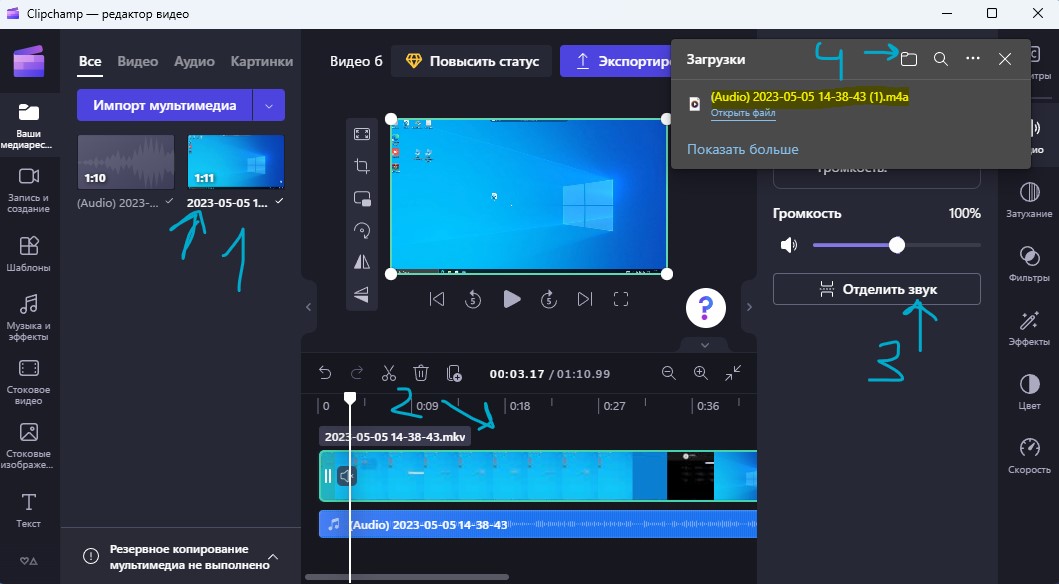
2. VLC media player
VLC media player — Популярное кроссплатформенное приложение которое не только поддерживает практически форматы и кодеки для воспроизведения, но и имеет функцию по извлечению звука из видео. Вы его можете скачать из Microsoft Store для Windows 11/10.
- Запустите VLC и нажмите на вкладку Файл
- Выберите Конвертировать/сохранить
- Нажмите Добавить и выберите видео
- Ниже нажмите на Конвертировать/сохранить
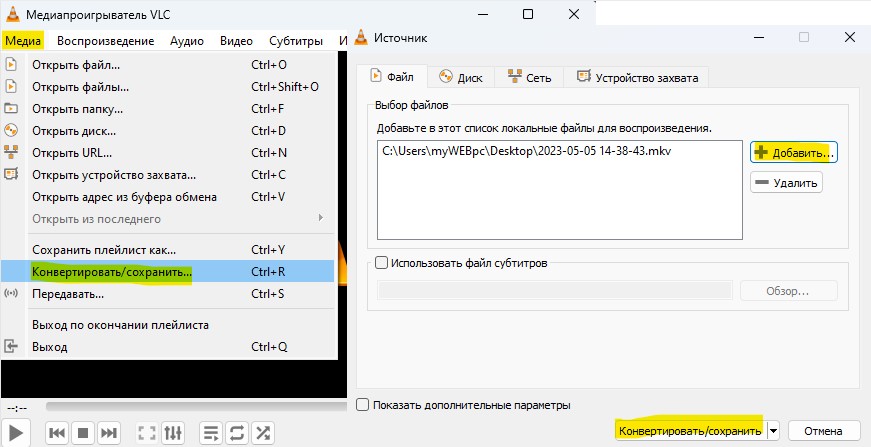
- В графе профиль выберите Audio — mp3
- Нажмите Обзор и укажите путь куда сохранить звук из видео
- При указывании пути, допишите в конце .mp3
- Нажмите Сохранить и Начать
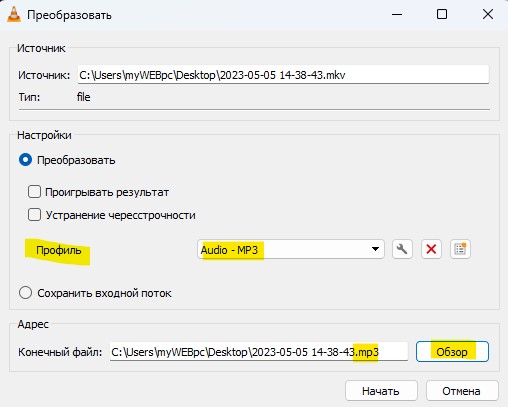
3. MP4 to MP3
MP4 to MP3 — Очень минималистичная программа из Microsoft Store, которая быстро извлечет звук из видео. Всего лишь нужно добавить видеофайл, указать путь сохранения mp3 звука и нажать GO.

4. MP4 to MP3 Video Converter Pro
MP4 to MP3 Video Converter Pro — Если есть папка с множеством видео, то можно пакетно извлечь аудио из видео. Скачайте программу из Microsoft Store и запустите её. Хотя она на английском, но интерфейс очень понятен, что не составит труа разобраться даже новичку.
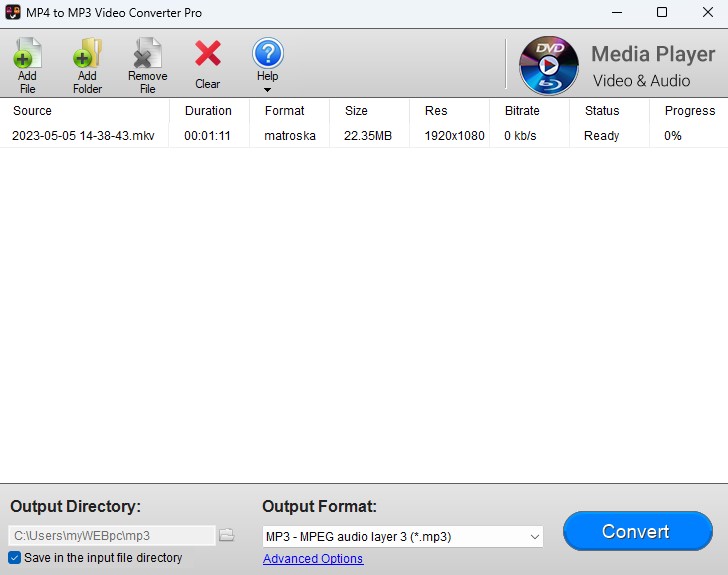
Скачать звук из видео YouTube, VK, OK, TikTok, Instagram, Facebook
Если нужно извлечь звуковую дорожку из видео по ссылке в таких социальных сетях как YouTube, VK, OK, TikTok, Instagram, Facebook, то есть универсальное решение при помощи бота Telegram. Telegram можно установить на ПК с Windows, Android, iPhone, Linux, MacOS.
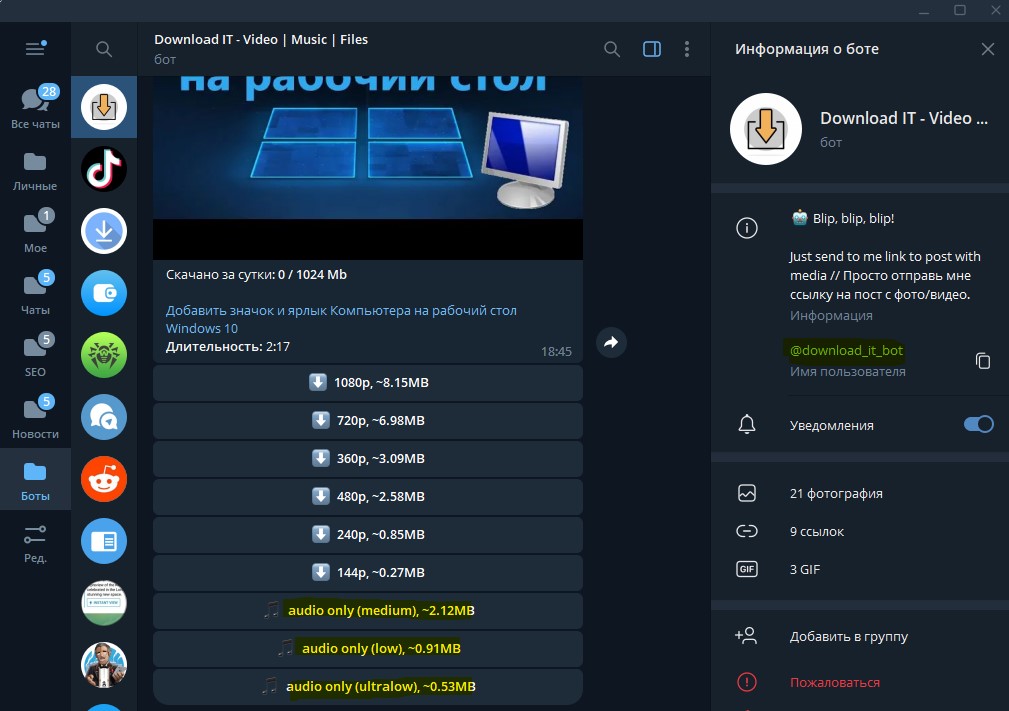
Извлечение аудио из видео онлайн
Кроссплатформенный метод, который подойдет для любых устройств, чтобы бесплатно извлечь аудио из видео в интернете онлайн при помощи веб-сервиса. Вы должны знать, что за бесплатно может быть ограничение загрузки видео в 100Мб, в зависимости от сервиса.
1. Сonvertio
Convertio — Самый популярный сервис по всем видам конвертации по типам файлов, и извлечение звука из видео не исключение. В бесплатной версии можно загрузить до 100 Мб видеофайл, чтобы конвертировать видео MP4 в MP3 и другие аудио форматы.
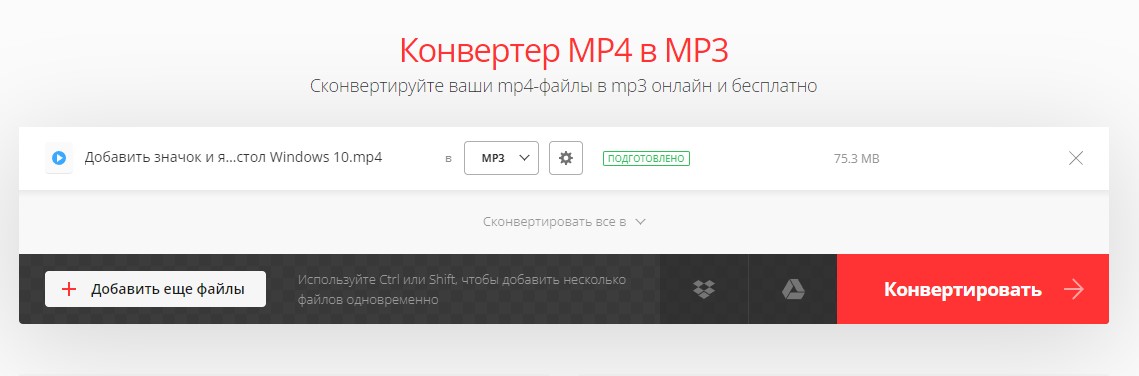
2. Audio Extractor
Audio Extractor — Онлайн сервис, который извлечет аудио из видео. В бесплатной версии можно загрузить видео не больше 20 МБ. Отлично пойдет, если вы решили создать себе рингтон на звонок телефона, так как имеет различные форматы audio как mp3, wav, m4a, ogg. Кроме того, имеется возможно загрузить видео локально с ПК и по ссылке на видео в интернете.
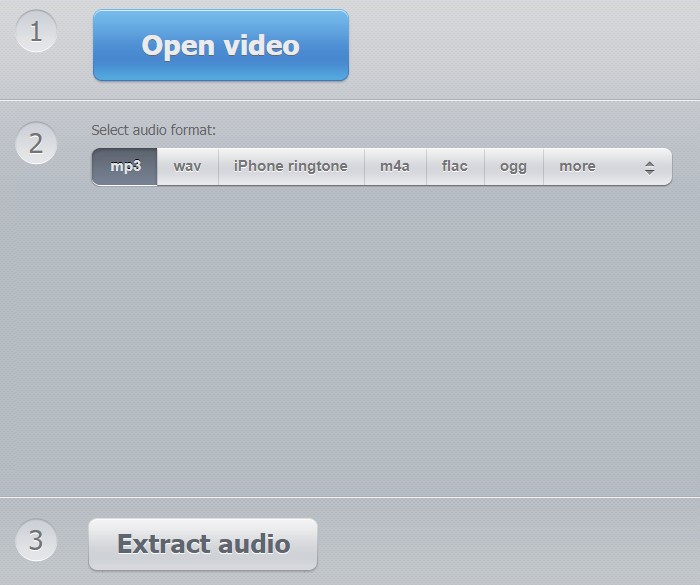
3. Audio online convert
Audio online convert — Еще один бесплатный онлайн сервис для извлечения звука из видео. Можно загрузить видео файл до 100 Мб и конвертировать аудио в mp3, AAC, AIFF, WAV, WMA, M4A.
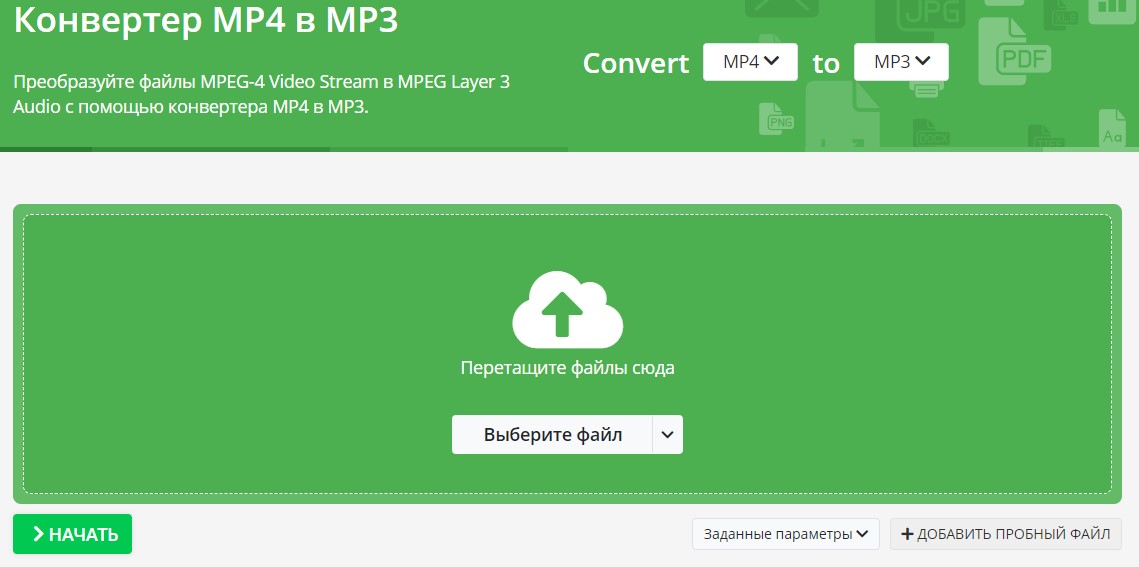
Извлечение звука из видео на iPhone и Android
Рассмотрим приложения из App Store и Ggogle Play для телефона iPhone и Android, чтобы извлечь звук из видео прямо в телефоне.
- Media Converter — video to mp3 — IOS
- Video to MP3 — IOS
- iPhone и Video to MP3 Converter — Android
- Video Converter — Android
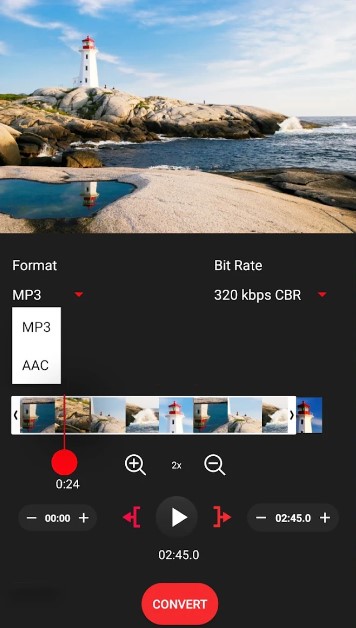
Смотрите еще:
- Как уменьшить и увеличить разрешение фото в пикселях
- Как сделать черно-белое фото цветным бесплатно онлайн
- Как конвертировать WebP в JPG, PNG и GIF
- Как конвертировать PDG в SVG онлайн
- Как конвертировать PDF в Excel для извлечения таблиц
Источник: mywebpc.ru
Как из видео вытащить музыку?

В фильмах Вы часто можете услышать хорошую мелодию или новую песню и захотите сохранить себе в отдельный файл. Без специальных программ тут, к сожалению, не обойтись. Перед поиском подходящей программы Вам необходимо определиться, в каком формате вы будете сохранять аудиофайл.
В современных фильмах звуковая дорожка идет в формате 5.1, т.е. шестиканальная. Ее можно сохранить как в исходном качестве, так и преобразовать в стерео, т.е. в два канала.
Извлечь звук из фильма может практически каждый хороший видео редактор, но не каждый видео редактор может сохранить аудио дорожку в формате 5.1. И наверняка вам понадобится только определенный кусочек звуковой дорожки из общей продолжительности фильма, поэтому видео редактор должен также уметь вырезать отдельные клипы.
Если вам достаточно формата аудио mp3 stereo, то можно воспользоваться такими видео редакторами, как VirtualDub или E.M.Total Video Converter HD. В отличии от VirtualDub видео конвертер E.M.Total Video Converter HD может сохранить звуковую дорожку в различных форматах, но только стерео. Можно также не вырезать отдельный клип, а извлечь звук из видео полностью и произвести обработку одним из звуковых редакторов, описанных тут.
Есть также программа MKVmerge GUI, которая позволяет сохранить аудиодорожку в исходном качестве без изменений, но под выходной формат файла *.mka еще стоит поискать подходящий редактор.